Kuinka muuttaa Windows Photo Viewerin taustaväriä
Windows Photo Viewer on yksi kauneimmista kuvankatseluohjelmista Windows PC :lle . Windows Photo Viewer on suosittu sen yksinkertaisuuden sekä siistin ja puhtaan käyttöliittymän vuoksi. Jos käytät Windows 11/10/8/7 , voit helposti avata vakiokuvia Windowsin valokuvakatseluohjelmalla . (Windows Photo Viewer)Jos käytät Windows 11/10 , voit silti hankkia Windows Photo Viewerin(Windows Photo Viewer) rekisterin muokkauksella, jonka käsittelemme pian.
Oletuksena Windows Photo Viewerissa(Windows Photo Viewer) on valkeahko tausta (värikoodi #eef3fa). Jos teet usein logoja tai muita kuvia, joissa on läpinäkyvä tausta tai läpinäkyvyys, voit kohdata ongelmia, kun tarkistat kuvan Windows Photo Viewerissa , kun erotat (Windows Photo Viewer)Windows Photo Viewerin(Windows Photo Viewer) taustan värin ja läpinäkyvyyden.
Siksi, jos haluat muuttaa Windows Photo Viewerin taustaväriä(change the background color of the Windows Photo Viewer) , voit seurata tätä opasta. On mahdollista asettaa mikä tahansa väri tarpeidesi mukaan.
Windows Photo Viewer Muuta taustaväriä(Windows Photo Viewer Change Background Color)
Tämä tehdään rekisterieditorilla(Registry Editor) . Kuten tavallista, sinun tulee varmuuskopioida rekisteritiedostosi( your registry file) tämän oppaan avulla. Tätä suositellaan myös järjestelmän palautuspisteen luomiseksi ennen muutoksen tekemistä rekisteritiedostoon.
Avaa nyt Rekisterieditori(Registry Editor) . Tätä varten paina Win + R , kirjoita regedit ja paina Enter . Napsauta (Click)Kyllä(Yes) -painiketta UAC -(UAC) ponnahdusikkunassa. Kulje sen jälkeen seuraavaa polkua,
HKEY_CURRENT_USER\Software\Microsoft\Windows Photo Viewer\Viewer
Täältä saat vain yhden tiedoston. Tee(Make) toinen DWORD -arvo (32-bittinen) oikealle puolelle. Napsauta tätä varten hiiren kakkospainikkeella tyhjää aluetta, valitse Uusi(New) ja DWORD-arvo (32-bittinen)(DWORD (32-bit) Value) .
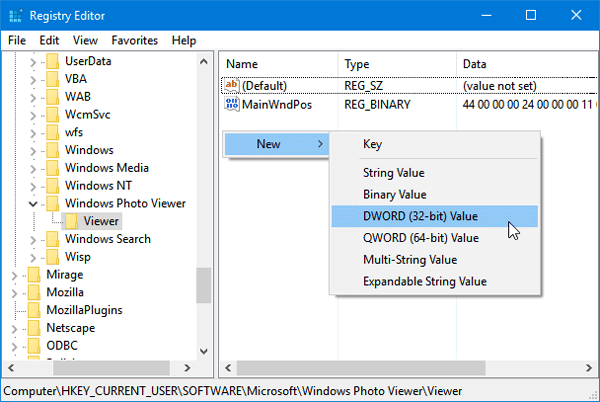
Nimeä se BackgroundColor . Sen jälkeen kaksoisnapsauta tätä arvoa ja aseta väri. Värin lisäämiseksi sinun on käytettävä HEX - koodia ff :n kanssa . Jos esimerkiksi haluat asettaa mustan taustaväriksi(set black as background color) , kirjoita tämä:
ff000000
Voit valita minkä tahansa värin. Voit valita värin värivalitsimella .(color picker)
Kun olet määrittänyt värin, sulje Windows Photo Viewerin(Windows Photo Viewer) nykyinen ikkuna ja avaa se uudelleen saadaksesi muutoksen. Uudelleenkäynnistystä ei vaadita.
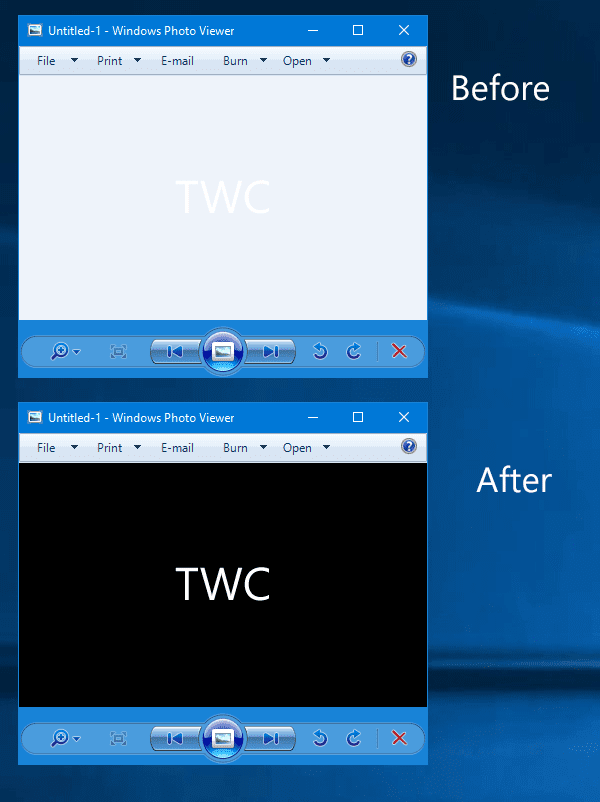
Toivottavasti tämä opetusohjelma on sinulle hyödyllinen.
Related posts
Windows Photo Viewer avaa useita esiintymiä kuvien esikatselussa
Ruudukon tyylin ja taustavärin muuttaminen Accessissa
Kalenterin taustavärin muuttaminen Outlookissa
Kuinka muuttaa taustaväriä Instagram-tarinassasi
Kuinka muuttaa taustaväriä Google-dokumenteissa
Työpöydän taustaa ei voi muuttaa Windows 10:ssä
Värisuodattimien käyttöönotto ja käyttö Colorblind-käyttäjille Windows 11/10:ssä
Nomacs on kuvankatseluohjelma Windows PC:lle upeilla ominaisuuksilla
Windows 10 Photos -sovelluksen käyttäminen - Vinkkejä ja temppuja
Sumean taustan poistaminen käytöstä kirjautumisnäytössä Windows 11/10:ssä
Paras ilmainen Photo to Sketch -ohjelmisto Windows 11/10 -tietokoneelle
Korjaa Tässä ei näy mitään -virhe Kuvat-sovelluksessa
Event Viewer puuttuu Windows 11/10:stä
REASYze Batch Image Resizer & Photo Editor Windows PC:lle
Ilmainen kuvankäsittelyohjelmisto ja editorit Windows 11/10:lle
Hornil StylePix on ilmainen kannettava kuvankäsittelyohjelmisto Windows 10:lle
HoneyView Review: Ilmainen nopea kuvankatseluohjelmisto Windows 10:lle
Värien kalibrointi palautuu jatkuvasti Windows 11/10:ssä
Parhaat ilmaiset kuvien ja valokuvien katselusovellukset Windows 11/10:lle
Paras ilmainen 3D-tiedostojen katseluohjelmisto 3D-mallien katseluun Windows 11/10:ssä
